Estás disfrutando de un concierto de tu artista favorito o estás viendo el último 'Nadie sabe nada' y plim, el típico corte de publicidad. Lejos quedan aquellos días donde la publicidad en Youtube era la rareza, algo propio de la "caja tonta". Sin embargo, los usuarios de Xiaomi tenemos varias formas de sortear esos incómodos anuncios que se repiten en bucle cada pocos minutos. Te contamos dos formas de ver Youtube sin publicidad.
Con el navegador Mi
Antes de nada debemos tener en cuenta que la app móvil de Youtube incrusta anuncios en todos los vídeos, independientemente de su monetización, características de duración o tipo de canal.
Sin embargo, hay una forma de eludir buena parte de estos anuncios sin recurrir a ninguna herramienta externa: con el Navegador Mi. En efecto, no veremos ningún anuncio salvo en todos aquellos vídeos que sí hayan intercalado anuncios dentro de su programación.
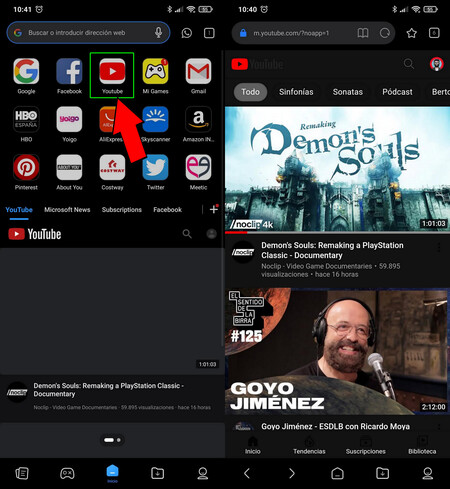
Quién lo diría, los usuarios de Xiaomi teníamos una solución frente a nuestras narices pero muchos la hemos ignorado por puro desconocimiento. Y funciona, o al menos reduce la afluencia, pese a la tendencia tan frecuente en MIUI de colar spots incluso entre aplicaciones.
Para usar Youtube dentro del Navegador Mi solo tenemos que tocar sobre el icono de 'Youtube' dentro de la página de Inicio del navegador Mi y listo. Una vez dentro puedes sincronizar tu cuenta personal o profesional.
Y ojo, si la aplicación por alguna razón nos redirige a la versión web y sigue mostrando anuncios, aún hay un pequeño truco que podemos llevar a cabo, haciendo algo tan simple como escribir un punto extra tras el “.com” de la URL de cualquier vídeo. Este bypass sirve para muchos canales de noticias y similares.
Youtube Vanced, el Youtube de siempre sin publicidad
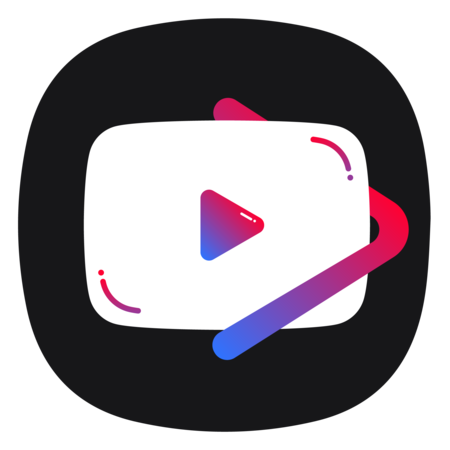
Youtube Vanced es otra propuesta que parte de la siguiente idea: "Youtube es mejorable". Esta aplicación es una modificación desarrollada por cinco expertos y requiere instalarse desde un servidor externo.
El archivo .apk puede descargarse desde la web oficial de Youtube Vanced y, entre sus principales añadidos, destaca la reproducción en segundo plano —exacto, podrás escuchar música con la pantalla apagada—, forzar la reproducción en calidad HDR, incrementar el volumen total de los vídeos o eludir toda la publicidad intercalada entre los vídeos.
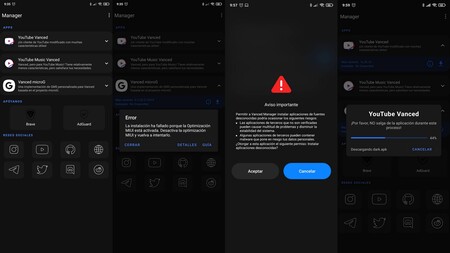
Eso sí, para instalar Youtube Vanced hay que sufrir una pequeña travesía por el desierto. Y esto es así porque una vez descargado el apk y validado tendrás que instalar un par de herramientas. La primera se llama 'Vanced microG'.
En la gran mayoría de terminales Xiaomi, Redmi o POCO, nada más descargarla aparecerá un mensaje de error como el que vemos más arriba ("La instalación ha fallado porque la Optimización MIUI está activada"). Un error que te pedirá desactivar la optimización MIUI. Para ello tendrás que seguir estos pasos:
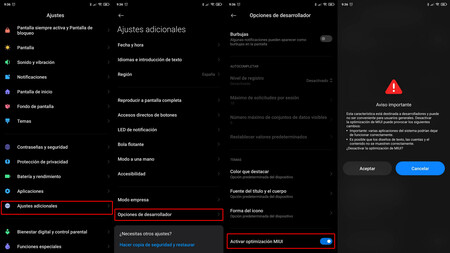
- Entra en 'Ajustes'
- Accede a los 'Ajustes adicionales'
- Baja hasta 'Opciones de desarrollador'
- Una vez dentro de este nuevo menú baja hasta una de las últimas opciones, 'Activar optimización MIUI'
- En este momento saltará una alerta emergente avisándonos de los problemas que conlleva estos cambios. Es posible que al desactivar la optimización se reseteen algunos aspectos visuales de tu terminal, como el tamaño de la fuente, el estilo de los iconos y la gestión de permisos secundarios en algunas apps. Todo puede revertirse de manera manual y no existe ningún peligro en llevar a cabo este cambio.
Entre sus principales añadidos destaca la reproducción en segundo plano, el forzado de reproducción en calidad HDR o eludir toda publicidad intercalada entre vídeos
Una vez desactivada la 'Optimización MIUI' podremos terminar de instalar la herramienta 'Vanced microG'. E inmediatamente después de instalarla ya podremos instalar 'Youtube Vanced' y 'Youtube Music Vanced' desde el menú principal.
La instalación de 'Youtube Vanced' es realmente sencilla. La aplicación nos permitirá elegir entre la versión clara u oscura, el idioma de la app y la versión de la misma. La aplicación se encargará del resto, accediendo al repositorio oficial.
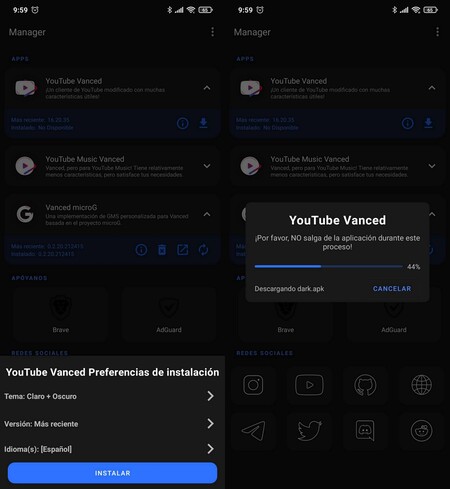
Una vez descargada e instalada, la aplicación aparecerá en nuestra bóveda de apps móviles como si fuera una más y al tocar sobre ella ya podremos usarla sin problema, vincular nuestra cuenta personal y navegar entre vídeos, playlists e incluso los Youtube Shorts más populares.
Pero aún hay un pequeño escollo que salvar. La herramienta 'Vanced microG' arrojará permanentemente un mensaje dentro del Centro de notificaciones que nos pedirá desactivar la 'Optimización de batería' en dicha herramienta. Este mensaje no desaparecerá a no ser que, o bien mantengamos el dedo sobre el mensaje flotante para pedirle que no vuelva a aparecer o bien seguir las instrucciones que recomienda.
. De esta manera eludiremos el mensaje.
Para que 'Vanced microG' eluda la optimización de batería tendremos que pulsar sobre el mensaje flotante, tocar sobre 'No optimizar', reiniciar el smartphone y listo.
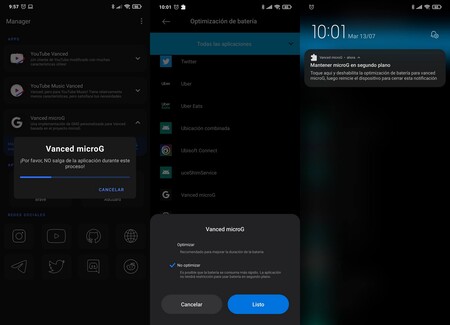
Una vez seguidos estos pasos, y sin salir de la aplicación dentro del proceso de instalación de las distintas herramientas, ya podremos disfrutar de Youtube sin publicidad de ningún tipo.






